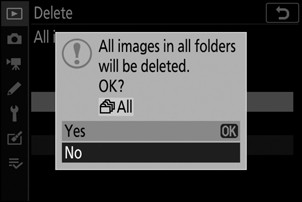Google Translate
TATO SLUŽBA MŮŽE OBSAHOVAT PŘEKLADY ZAJIŠTĚNÉ SLUŽBAMI GOOGLE. SPOLEČNOST GOOGLE ODMÍTÁ VEŠKERÉ ZÁRUKY VE VZTAHU K PŘEKLADŮM, A TO VÝSLOVNÉ NEBO PŘEDPOKLÁDANÉ, VČETNĚ JAKÝCHKOLI ZÁRUK NA PŘESNOST, SPOLEHLIVOST A VČETNĚ VEŠKERÝCH PŘEDPOKLÁDANÝCH ZÁRUK OBCHODOVATELNOSTI, VHODNOSTI PRO URČITÝ ÚČEL A NEPORUŠENÍ PRÁV.
Referenční příručky společnosti Nikon Corporation (níže, „Nikon“) byly přeloženy pro vaše pohodlí s využitím překladatelského softwaru využívajícího službu Google Translate. Bylo vynaloženo přiměřené úsilí, aby se dosáhlo přesných překladů, nicméně žádný automatický překlad není dokonalý, ani není určen k nahrazení překladatelů. Překlady jsou poskytovány jako služba uživatelům referenčních příruček Nikon a jsou poskytovány „tak jak jsou“. Na přesnost, spolehlivost nebo správnost jakýchkoli překladů z angličtiny do jiného jazyka není poskytována žádná záruka jakéhokoli druhu, ať již výslovná, nebo předpokládaná. Určitý obsah (obrázky, videa, flashové prezentace, atd.) nemusí být kvůli omezením překladatelského softwaru správně přeložen.
Oficiálním textem je anglická verze referenčních příruček. Jakékoli nesrovnalosti nebo rozdíly vzniklé překladem nejsou závazné a nemají žádný právní účinek na dodržování shody nebo za účelem vymahatelnosti. V případě jakýchkoli otázek vyvstalých s ohledem na přesnost informací obsažených v přeložených referenčních příručkách se podívejte na anglickou verzi příruček, která je oficiální verzí.
Mazání obrázků
Chcete-li odstranit snímky z paměťových karet, postupujte podle následujících kroků. Upozorňujeme, že po smazání nelze snímky obnovit. Snímky, které jsou chráněny, však nelze vymazat.
Pomocí tlačítka Delete
Stisknutím tlačítka O vymažete aktuální snímek.
-
Vyberte požadovaný snímek pomocí multifunkčního voliče a stiskněte tlačítko O
- Zobrazí se potvrzovací dialog.
- Pro návrat bez vymazání snímku stiskněte K .
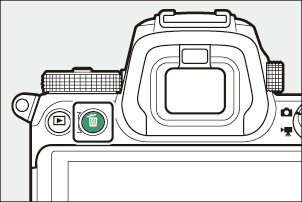
-
Stiskněte znovu tlačítko O
Obrázek bude smazán.
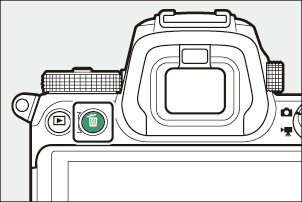
Pokud byl snímek vybraný v zobrazení přehrávání po stisknutí tlačítka O zaznamenán se dvěma vloženými paměťovými kartami a pro [ Funkce sekundárního slotu ] byla vybrána možnost [ Backup ] nebo [ RAW primární - JPEG sekundární ], budete vyzváni k výběru, zda chcete odstranit obě kopie nebo pouze kopie na kartě v aktuálním slotu ( 0 Mazání kopií ).
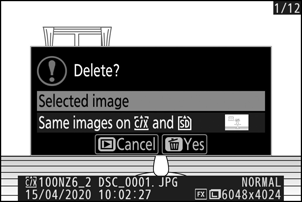
Mazání více snímků
Chcete-li odstranit více snímků najednou, použijte [ Delete ] v menu přehrávání. Uvědomte si, že v závislosti na počtu snímků může vymazání vyžadovat určitý čas.
| Volba | Popis | |
|---|---|---|
| Q | [ Vybrané obrázky ] | Smazat vybrané snímky. |
| i | [ Snímky pořízené ve vybraných datech ] | Vymažte všechny snímky pořízené ve zvolených datech ( 0 Snímky pořízené ve vybraných dnech ). |
| R | [ Všechny obrázky ] | Vymažte všechny snímky ve složce aktuálně vybrané pro [ Playback folder ] v menu přehrávání.
|
Mazání vybraných snímků
-
Vyberte obrázky.
-
Zvýrazněte snímky pomocí multifunkčního voliče a stisknutím tlačítka W ( Q ) vyberte; vybrané snímky jsou označeny symboly O Vybrané snímky lze zrušit opětovným stisknutím tlačítka W ( Q ).
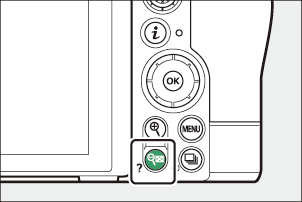
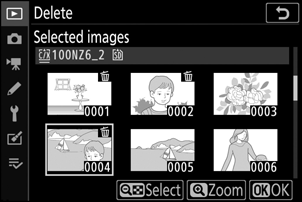
- Opakujte, dokud nejsou vybrány všechny požadované snímky.
- Chcete-li zobrazit zvýrazněný obrázek na celé obrazovce, stiskněte a podržte tlačítko X
-
-
Smažte obrázky.
- Stiskněte J ; zobrazí se potvrzovací dialog.
- Zvýrazněte [ Yes ] a stiskněte J pro vymazání vybraných snímků.
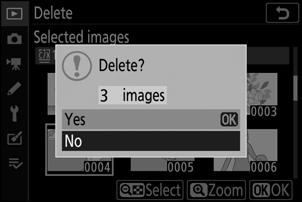
Snímky pořízené ve vybraných dnech
-
Vyberte data.
- Vyberte data pomocí multifunkčního voliče a stiskněte 2 pro výběr; vybraná data jsou označena ikonami M Vybraná data lze zrušit opětovným stisknutím 2 .
- Opakujte, dokud nevyberete všechna požadovaná data.
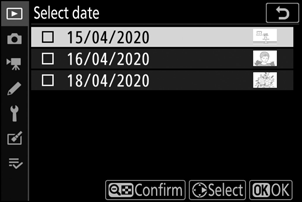
-
Smažte obrázky.
- Stiskněte J ; zobrazí se potvrzovací dialog.
- Zvýrazněte [ Ano ] a stiskněte J pro vymazání všech snímků pořízených ve zvolených datech.
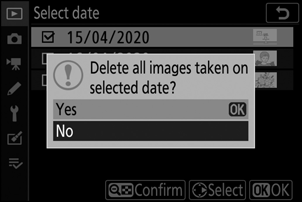
Smazání všech obrázků
-
Vyberte paměťovou kartu.
Stisknutím 1 nebo 3 zvýrazněte slot obsahující paměťovou kartu, ze které budou snímky vymazány, a stiskněte J .
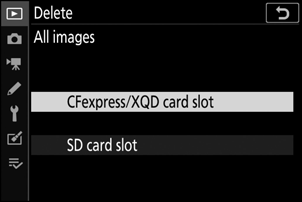
-
Smažte obrázky.
- Zobrazí se potvrzovací dialog s názvem složky obsahující fotografie, které mají být odstraněny. Zvýrazněte [ Yes ] a stiskněte J pro vymazání všech snímků ze složky. Složka je ta, která byla dříve vybrána pomocí [ Složka přehrávání ] v nabídce přehrávání.
- Uvědomte si, že v závislosti na počtu snímků může vymazání vyžadovat určitý čas.